win10时间设置在哪里调整?win10电脑怎么样调整时间设置
更新时间:2024-07-04 16:33:22作者:runxin
在日常操作win10电脑的过程中,我们可以通过桌面右下角的日期功能来了解当前具体时间,当然有时也会遇到win10系统右下角显示的时间不准的情况,因此就需要进入时间设置来调整,那么win10时间设置在哪里调整?接下来小编就给大家讲解的win10电脑怎么样调整时间设置所有内容。
具体方法如下:
1、点击电脑桌面左下角的【开始】按钮,在弹窗中选择【控制面板】。
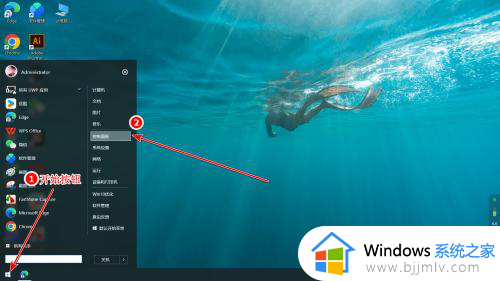
2、在控制面板页面选择【时钟和区域】。
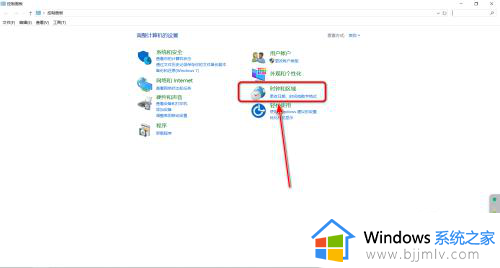
3、接着选择【日期和时间】。
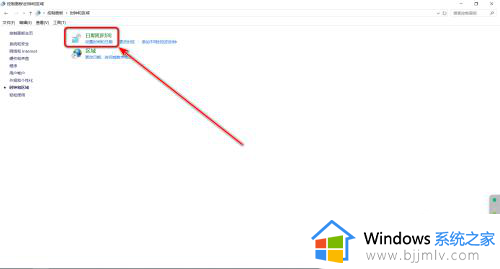
4、在日期和时间窗口点击进入【更改日期和时间】。
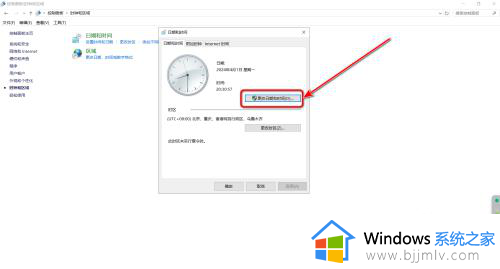
5、在日期和时间设置框里面调整正确的时间,点击【确定】即可。
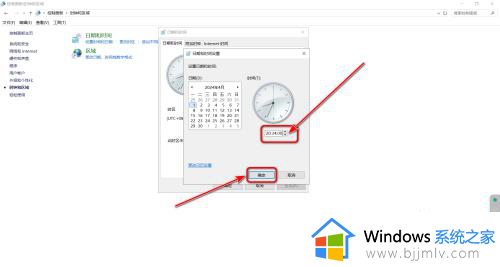
以上就给大家带来的win10电脑怎么样调整时间设置所有内容了,还有不清楚的用户就可以参考一下小编的步骤进行操作,希望本文能够对大家有所帮助。
win10时间设置在哪里调整?win10电脑怎么样调整时间设置相关教程
- win10电脑设置睡眠时间在哪里?win10电脑如何调整睡眠时间
- win10调整电脑时间同步设置方法 win10如何调整电脑时间同步
- win10调时间格式显示设置方法 win10怎么调整时间格式显示
- win10电脑时间怎么设置到秒 win10调整时间精确到秒的方法
- 电脑锁屏时间设置在哪里win10 电脑怎么设置锁屏时间win10
- win10调整时间精确到秒设置步骤 win10如何修改时间精确到秒
- win10自动锁屏时间在哪里设置 win10怎样设置自动锁屏时间
- win10电脑待机时间怎么设置 win10设置待机时间在哪里
- win10休眠时间设置在哪里?win10怎么设置电脑休眠屏幕时间
- win10图标间距怎么调整 win10图标间隔大小调整设置方法
- win10如何看是否激活成功?怎么看win10是否激活状态
- win10怎么调语言设置 win10语言设置教程
- win10如何开启数据执行保护模式 win10怎么打开数据执行保护功能
- windows10怎么改文件属性 win10如何修改文件属性
- win10网络适配器驱动未检测到怎么办 win10未检测网络适配器的驱动程序处理方法
- win10的快速启动关闭设置方法 win10系统的快速启动怎么关闭
win10系统教程推荐
- 1 windows10怎么改名字 如何更改Windows10用户名
- 2 win10如何扩大c盘容量 win10怎么扩大c盘空间
- 3 windows10怎么改壁纸 更改win10桌面背景的步骤
- 4 win10显示扬声器未接入设备怎么办 win10电脑显示扬声器未接入处理方法
- 5 win10新建文件夹不见了怎么办 win10系统新建文件夹没有处理方法
- 6 windows10怎么不让电脑锁屏 win10系统如何彻底关掉自动锁屏
- 7 win10无线投屏搜索不到电视怎么办 win10无线投屏搜索不到电视如何处理
- 8 win10怎么备份磁盘的所有东西?win10如何备份磁盘文件数据
- 9 win10怎么把麦克风声音调大 win10如何把麦克风音量调大
- 10 win10看硬盘信息怎么查询 win10在哪里看硬盘信息
win10系统推荐